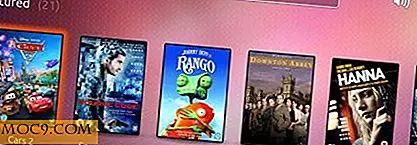Ремонтиране на клавиатури на DVORAK и COLEMAK в Windows
 Ако някога сте използвали компютър в чужбина, има разумен шанс да бъдете напълно изумени от различното разположение на клавиатурата. Докато повечето хора в англоезичния свят познават QWERTY, съществуват алтернативи, които изискват по-бързи скорости на вход, по-малко умора от мускулите и многобройни други предимства.
Ако някога сте използвали компютър в чужбина, има разумен шанс да бъдете напълно изумени от различното разположение на клавиатурата. Докато повечето хора в англоезичния свят познават QWERTY, съществуват алтернативи, които изискват по-бързи скорости на вход, по-малко умора от мускулите и многобройни други предимства.
Независимо дали е вярно или не, не можем да кажем с каквато и да е сигурност, поради трудностите при счупването на навиците, разработени чрез използването на QWERTY, но това, което можем да кажем е, че оформлението може да се променя по-лесно от всякога, независимо от популярното оформление на DVORAK по-неясен COLEMAK.
Дворжак

Оформлението на DVORAK е предназначено за пълно заместване на QWERTY, но може да се окаже много трудно да се промени, поради напълно различното оформление на буквите, както и пунктуационното разположение. Windows, по подразбиране, поддържа DVORAK. По този начин процесът на промяна на оформлението е изключително лесен.

Започнете, като отворите контролния панел; в този момент трябва да имате различни опции: от Vista нататък тези опции бяха групирани под по-големи заглавия. Специфичният заглавие "Часовник, език и регион" засяга преминаването към оформлението на DVORAK. Вместо да кликнете върху някоя от подвариантите, щракнете върху тази позиция, за да я представите с допълнителни опции.

Специфичната необходима опция е маркирана като "Промяна на метода на въвеждане". При кликване върху нея трябва да бъде изработен списък с езиците, инсталирани на компютъра: в повечето случаи един или два езика ще бъдат изброени, макар че повече са възможни в зависимост от вашите предпочитания.

Кликнете върху "Опции" най-вдясно от записа "Английски". Независимо от използвания конкретен английски вариант, опциите остават същите. От следващия дисплей изберете "Добавяне на метод за въвеждане".

Ще се покаже списък с различни оформления на клавиатурата. Просто кликнете върху оформлението, което искате да използвате; има няколко записи в DVORAK и всеки може да бъде избран въз основа на потребителските предпочитания.

След като оформлението бъде добавено, можете да го прегледате в Windows или да го премахнете отново.

След като изберете оформлението, можете да натиснете или "Alt + Tab" или "Win + Space", за да отворите меню, в което можете да превключвате между двете оформления по желание. Като се има предвид, че тези познати бутони не променят позицията си в ново оформление, можете да превключите за въвеждане на пароли или друг затъмнен текст.
Коулмак
Оформлението на COLEMAK е един от по-неясните оформления на английския език - дори и потребителите на DVORAK никога не са чували за него. Тя е предназначена за подобрение на оригиналното оформление на QWERTY, само със седемнадесет промени. По този начин някои твърдения съществуват, че потребителят може да превключи между двете в рамките на малко повече от седмица.
Започнете, като изтеглите и инсталирате Auto Hot Key. Тази програма е изключително мощна, въпреки че я използваме за тази цел.
Изтеглете файла .zip, за да инсталирате оформлението COLEMAK от проекта за уикито на оформлението. Въпреки че съдържа доста папки, това е малко изтегляне.

Отворете папката с надпис "AutoHotKey" в изтегления архив и ще намерите три различни скрипта. Избрахме да инсталираме третия скрипт, наречен просто "QWERTY на COLEMAK".

Отворете "Windows Explorer" и отворете папката "Програмни файлове". Ако сте на 64-битова операционна система, вместо това ще бъде папката Program Files (x86). В папката има друга папка, наречена "Екстри". Отворете го и ще намерите друга папка, наречена "Скриптове". Плъзнете и пуснете скрипта от архива до скриптове и потвърдете, че искате да го направите.
Сега, когато скриптът е инсталиран, може да се кликне двукратно, след което Auto Hot Key ще го изпълни. Клавиатурата автоматично ще бъде превключена на COLEMAK, което ще доведе до значително различно преживяване при писането на текст.
Ако трябва да деактивирате скрипта например, за да въведете парола, просто щракнете с десния бутон на мишката върху иконата на Auto Hot Key в системната тава и изберете "Suspend Script". Същата опция може отново да се кликне, за да активирате отново скрипта,
Промяната на оформлението на клавиатурата може да бъде тежък процес, а не всеки, който желае да извърши. Независимо от това, възможността съществува и тези, които са направили смяната често имат положителни отговори. Не е необходимо да се научавате друго оформление, но бихте могли да осигурите и определена степен на физическа защита на компютъра си, ако възникнат подобни опасения.


![Трябва ли да бъдем загрижени за НСА и нашата поверителност? [Анкета]](http://moc9.com/img/poll-result-kids-smartphone.png)